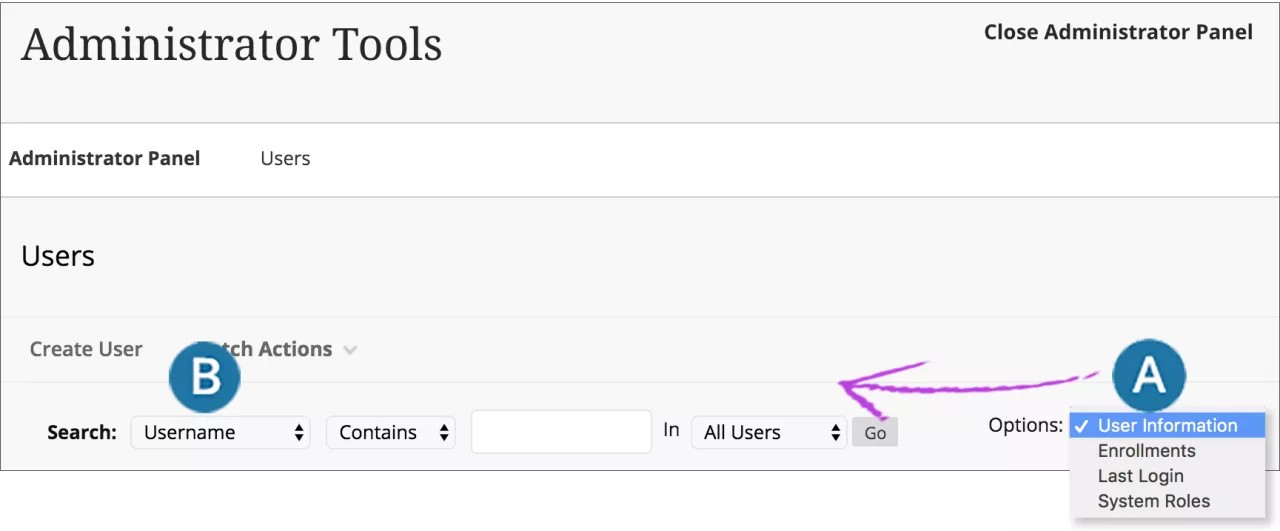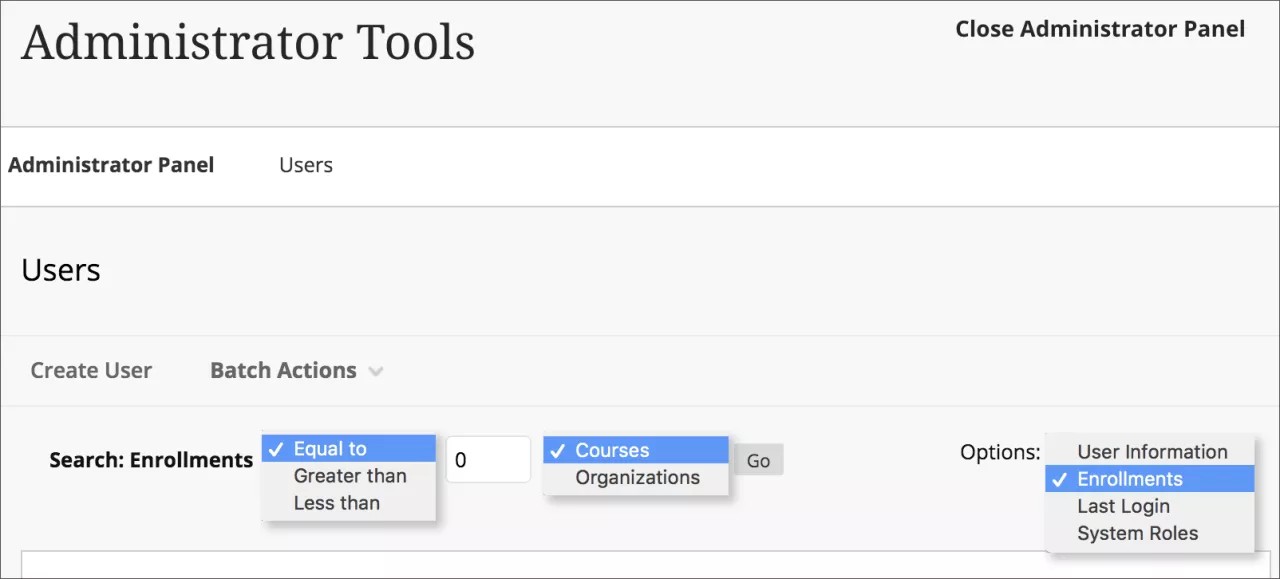搜索用户
在管理员面板的用户区域中,选择用户。
搜索字段根据您在选项菜单中所做的选择而更改。
- 从选项菜单中选择搜索条件。
- 搜索字段变化,以匹配选择内容。
搜索您有权查看的所有用户
- 从选项菜单中,选择用户信息。
- 在搜索菜单中,选择任意用户个人资料字段。
- 选择非空白搜索条件。
- 选择执行。
按用户个人资料信息搜索
- 从选项菜单中,选择用户信息。
- 在搜索菜单中,选择是搜索用户个人资料的用户名、名字、姓氏,还是电子邮件地址字段。
- 从菜单中选择搜索条件:包含、等于、开头为或非空白。
- 选择执行。
按课程注册或组织注册搜索
您可以执行搜索,以了解用户注册了多少课程或组织。例如,您可以选择等于并键入“5”以生成注册了 5 门课程的用户的列表。
- 从选项菜单中,选择注册。
- 从菜单中选择搜索条件:等于、大于或小于。
- 键入课程或组织数。
- 选择是按课程还是按组织进行搜索。
- 选择执行。
按登录日期搜索
- 从选项菜单中,选择上次登录。
- 从菜单中选择搜索条件:早于、晚于或从不。
- 输入日期或者选择日程表图标以选择一个日期。
- 选择执行。
按系统角色搜索
对于 Windows,要选择列表中的多个项目,请按住 Shift 键,同时选择第一个和最后一个项目。要不按顺序选择项目,请按住 Ctrl 键,同时选择所需的每个项目。对于 Mac,请按住 Command 键而不是 Ctrl 键。
- 从选项菜单中,选择系统角色。
- 在待选项框中选择角色,然后选择右向箭头,将选择内容移至选定项框中。
- 要移动所有角色,请选择全选,然后选择箭头,将角色移到其他框中。
- 要对任意框中的选择内容执行反向操作,请选择反向选择。
- 要从搜索标准中删除角色,请在选定项框中选择角色,然后选择左向箭头将这些角色移至待选项框中。
- 选择执行。
在搜索结果中,打开用户的菜单以更改用户的帐户可用性、编辑用户的个人资料,或执行您有权进行的其他操作。选择用户的电子邮件地址可发送邮件。